Windows ne peut pas communiquer avec l’appareil ou la ressource (serveur DNS principal), ce qui peut être frustrant car vous ne pourrez pas vous connecter à Internet.
Cette erreur pointe généralement vers une sorte de problème de connexion réseau entre votre ordinateur et le serveur DNS System (DNS).
Cela pourrait se produire pour diverses raisons, telles que les paramètres du réseau mauvais, les anciens pilotes, les problèmes avec le fournisseur de services Internet (ISP), etc.
Cet article discutera de vos facteurs potentiels qui pourraient provoquer cette erreur et une étape.
Tableau de contenu
Causes courantes de l’erreur
Une compréhension de la raison de ce problème permettra une solution plus efficace pour ce problème. Voici quelques causes courantes:
Paramètres DNS incorrects: Si votre système est configuré avec des configurations DNS incorrectes, il peut ne pas être en mesure de contacter le serveur DNS. Problèmes de connexion réseau: Cela conduit souvent à des échecs de communication s’ils sont défectueux ou mal configurés. Pilotes de réseau obsolètes ou corrompus: Les adaptateurs de réseau fonctionnent sur les pilotes, et les pilotes corrompus ou anciens peuvent entraîner des problèmes de connectivité. Interférence pare-feu ou logiciel de sécurité: du moins pas au serveur DNS qui doit être atteint par une communication qui peut être bloquée par le logiciel de sécurité. Problèmes de FAI: Le problème pourrait être intervente dans le FAI, qui entrave parts le serveur DNS. Infection malveillante ou virus: Certains types d’infections de logiciels malveillants peuvent également modifier les paramètres réseau qui peuvent perturber la connectivité. Paramètres proxy incorrects: Un serveur proxy mal configuré peut perturber les connexions au réseau. Les méthodes
pour corriger”Windows ne peuvent pas communiquer avec l’appareil ou la ressource”Erreur
Voici plusieurs méthodes que vous pouvez essayer de résoudre ce problème.
Méthode 1: Redémarrez votre modem et votre routeur
Redémarrez votre modem et votre routeur avant d’ajuster les paramètres de votre ordinateur. Cette étape simple peut résoudre les problèmes de connectivité temporaire.
Débranchez votre modem et votre routeur. Ensuite, débranchez-les simplement de la source d’alimentation et attendez 5 minutes. Branchez-les et alimentez-les. Vérifiez si l’erreur persiste.
Méthode 2: Effacer le cache DNS
“Un cache DNS corrompu peut également être la raison pour laquelle Windows ne peut pas communiquer avec l’appareil ou la ressource.”le problème s’est produit. Étapes pour effacer le cache DNS:
Tout d’abord, à partir de la barre de recherche, ouvrez l’invite de commande « ». Ensuite,” l’exécutez en tant qu’administrateur. “Exécutez ce qui suit: ipconfig/flushdns , puis appuyez sur” entre.”
Lorsque le cache DNS est effacé, vous obtiendrez avec succès l’invite de connexion DNS Resolver
Parfois, la solution ci-dessus ne fait pas le travail; Pour ces cas, il existe une autre méthode qui est connue pour corriger ce type d’erreur, mais elle est plus avancée.
Initialement, lancez «l’invite de commande» en le recherchant et «l’exécutez-le en tant qu’administrateur». Tapez simplement le code suivant un par un et appuyez sur Entrée. ipconfig/flushdns ipconfig/registerdns ipconfig/release ipconfig/renouvent 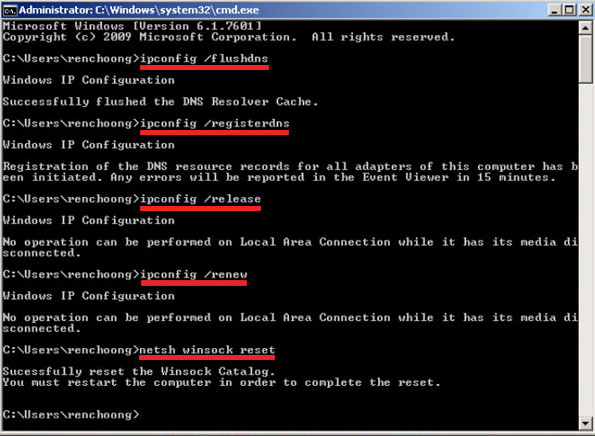 à la fois votre DNS et 18022533/net. La configuration qui mène au problème du serveur DNS sera effacée.
à la fois votre DNS et 18022533/net. La configuration qui mène au problème du serveur DNS sera effacée.
Méthode 4: Exécutez le dépannage du réseau
Il peut diagnostiquer vos problèmes de réseau et même suggérer un correctif pour eux. Par conséquent, si vous avez essayé toutes les correctifs ci-dessus et que vous obtenez toujours la même erreur, vous devrez peut-être exécuter le dépannage du réseau:
ouvrir Paramètres (win + i) . Ouvrir System> Dépannage . Sous réseau et Internet , sélectionnez exécuter le dépanneur. Suivez les invites sur votre écran dans la sélection des correctifs suggérés.
Méthode 5: Modifiez les paramètres IPv4 et IPv6
Il empêche les fenêtres de se connecter au serveur DNS au cas où vous auriez apporté des modifications aux paramètres WiFi accidentellement.
Vous pouvez utiliser une adresse IP statique, qui contribue aux problèmes de réseau. Par conséquent, peaufiner les protocoles IPv4 et IPv6 corrigera l’erreur du serveur DNS. Voici comment faire:
Ouvrez le panneau de configuration «. » Sélectionnez « Réseau et Internet. « Choisissez » Modifier les paramètres de l’adaptateur . Ensuite, cliquez avec le bouton droit , sélectionnez votre connexion et cliquez sur” Propriétés. “Double-cliquez sur l’option” ipv4 “maintenant. Dans le menu” général “, complétez automatiquement les blancs à côté de” obtenez une adresse IP. Ensuite,” Obtenez l’adresse du serveur DNS automatiquement “et appuyez sur” ok .”Les logiciels malveillants. Scan. “Assurez-vous simplement de choisir” Scan complet .”Appuyez sur” Scan maintenant. “Redémarrez votre PC après la numérisation. Cependant, le problème du serveur DNS doit avoir été résolu.
7: passer à un autre problème dns
. L’un des correctifs possibles est de changer votre DNS en Google Public DNS.
Ouvrir le « Panneau de commande .» Sélectionnez ensuite « réseau et Internet. « Choisissez » Modifier les paramètres de l’adaptateur. “Choisissez le réseau que vous utilisez actuellement. Cliquez avec le bouton droit et choisissez” Propriétés .” Cliquez sur le lien” ipv4 “sous le lien” Networking “et sélectionnez le bouton” Properties “. Ensuite, sous « général ,« Choisissez « Utilisez les adresses du serveur DNS suivantes ». Enfin, tapez 8.8.8.8 dans la case à côté du” serveur DNS préféré “et appuyez sur” ok .”
Méthode 8: les pilotes de réactivité à la mise à jour ou à réinstaller
Vous devez donc mettre à jour ou réinstaller le pilote réseau pour résoudre ce problème:
Appuyez sur win + x et choisissez Gestionnaire de périphériques . Développez Adaptateurs de réseau . Sélectionnez Mettre à jour le pilote Lorsque vous cliquez avec le bouton droit votre adaptateur réseau. Sélectionnez Rechercher automatiquement les pilotes.
L’ordinateur pour le réinstaller.
Méthode 9: Gardez votre appareil à jour
Le système d’exploitation obsolète peut également provoquer des fenêtres ne peut pas communiquer avec l’erreur de l’appareil ou de la ressource. Pour résoudre ce problème, effectuez manuellement une mise à jour du système d’exploitation.
Ouvrez les paramètres Windows. Accédez à Windows Update. Maintenant, vérifiez s’il y a une mise à jour disponible.
s’il existe une mise à jour disponible, assurez-vous de le télécharger et de l’installer. Une fois terminé, redémarrez votre appareil et voyez si cela fonctionne pour vous.
également, lisez:
Conclusion
Vous pouvez rencontrer le message”Windows ne peut pas communiquer avec l’appareil ou la ressource”en raison d’un certain nombre de problèmes de réseau.
Ceux-ci pourraient facilement être résolus en suivant les correctifs mentionnés ci-dessus dans ce guide pour résoudre le problème et récupérer votre connexion Internet. Si le problème se poursuit, vous devrez peut-être contacter votre FAI pour obtenir de l’aide.
Donc, c’est tout ce que nous avons pour vous à propos de Windows ne peut pas communiquer avec l’appareil ou les correctifs de ressources. Nous espérons que ce guide vous a aidé. Pour plus d’informations, commentez ci-dessous.